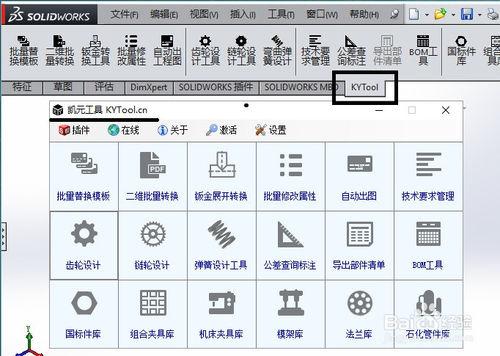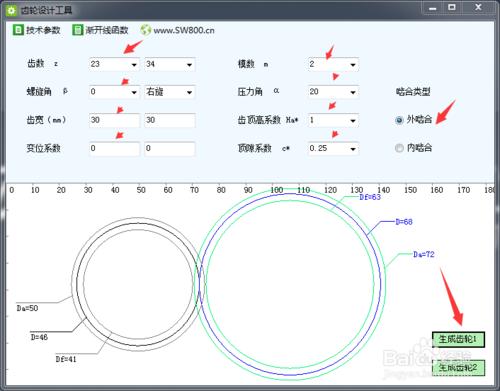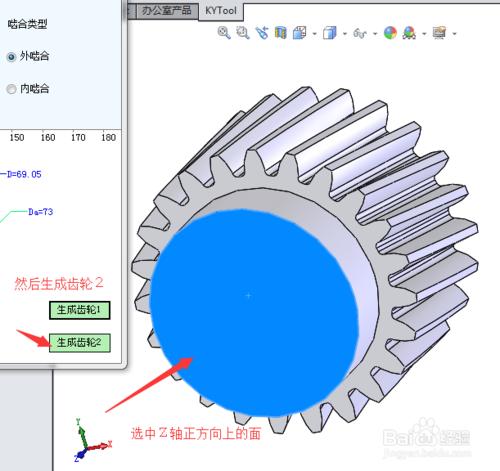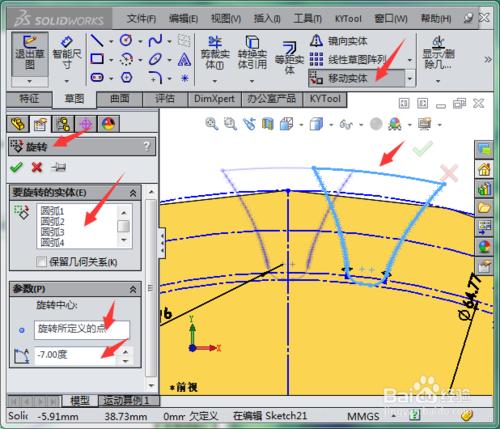SolidWorks自身沒有畫雙聯齒輪的功能,即便是畫一個漸開線齒輪,也是有難度的,本文介紹一種方法輕鬆實現齒輪軸的生成,漸開線雙聯齒輪的畫法。
工具/原料
三維軟體(SolidWorks)
KYTool(凱元工具)
方法/步驟
安裝SolidWorks和KYTool外掛,然後開啟SolidWorks,找到KYTool外掛的齒輪工具
在KYTool齒輪工具視窗中設定需要的齒輪引數化,如齒數,模數,壓力角,螺旋角等,最後單擊單擊右下角的【生成齒輪1】按鈕。
在SolidWorks中會生成一段齒輪,可以在生成的齒輪左右兩端繪製草圖新增齒輪軸段(根據需求,也可以不新增),如下圖:
繼續新增第二個漸開線齒輪段:在模型中選擇Z軸正方向上的面,如下圖,然後單擊KYTool齒輪工具視窗的【生成齒輪二】按鈕:
接下來會詢問是否在當前選中的面上建立齒輪,選是,KYTool自動在Solidworks中生成第二段漸開線齒輪,效果如下圖:
根據需要,還可以繼續選中前端的面新增齒輪段,或者新增齒圈,也可以手工編輯,新增圓柱段,最終效果如下圖:
如果需要調整兩個漸開線齒輪段的角度,可以編輯任何一個齒輪的齒廓草圖,使用草圖工具中的旋轉實體命令,將齒輪延中心點旋轉任意角度,如下圖所示:
注意事項
注意一定要先生成第一個齒輪段,然後選擇Z軸正方向的面新增第二個齒輪段
生成完成後可以手工在Z軸負方向上繼續編輯,新增軸段。